详细图文教程
目录导读
- 书签导入的重要性
- 从其他浏览器导入书签
- 通过HTML文件导入书签
- 同步功能与书签管理
- 常见问题与解决方案
- 书签管理最佳实践
书签导入的重要性
在日常网络浏览中,书签是我们保存重要网站、常用工具和宝贵资源的主要方式,当用户更换浏览器或设备时,如何将精心整理的书签快速迁移至新环境成为一个关键问题,谷歌浏览器作为全球使用最广泛的浏览器之一,提供了多种简便的书签导入方式,让用户能够无缝转移他们的网络资源。
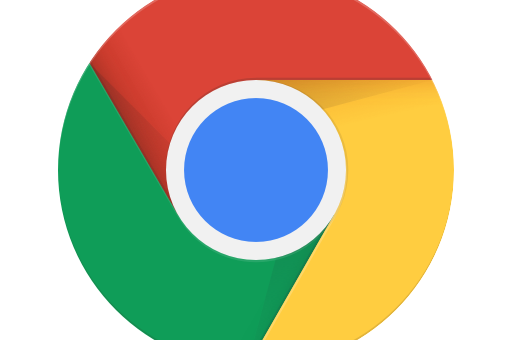
书签不仅仅是网址的集合,更是用户个人网络使用习惯的数字化体现,一个完整的书签库可能包含工作资料、学习资源、娱乐网站和个人账户等重要链接,掌握谷歌浏览器书签导入的方法对提高工作效率和保持网络浏览连续性至关重要。
从其他浏览器导入书签
谷歌浏览器提供了直接从其他浏览器导入书签的便捷功能,这是大多数用户首次切换到谷歌浏览器时使用的第一种方法。
具体操作步骤:
- 打开谷歌浏览器,点击右上角的三个点图标,打开菜单
- 选择"书签"选项,然后点击"导入书签和设置"
- 在弹出的窗口中,选择你想要导入书签的源浏览器(如Edge、Firefox、Safari等)
- 勾选"收藏夹/书签"选项,如果需要还可以选择同时导入浏览历史记录和保存的密码
- 点击"导入"按钮,等待过程完成
注意事项:
- 在导入过程中,请勿关闭谷歌浏览器窗口
- 如果源浏览器正在运行,建议先关闭以确保所有最新书签都能被识别
- 导入的书签将保存在一个新文件夹中,通常命名为"已从[浏览器名称]导入"
这种方法特别适合刚从其他浏览器切换到谷歌浏览器的用户,能够一键式迁移大部分浏览数据。
通过HTML文件导入书签
当需要从不支持直接导入的浏览器转移书签,或者想要恢复之前备份的书签时,通过HTML文件导入是最佳选择。
导出书签HTML文件(从源浏览器):
- 在大多数浏览器中,可以通过书签管理器找到"导出书签"功能
- 选择保存位置,书签将被导出为一个HTML文件
导入书签到谷歌浏览器:
- 打开谷歌浏览器,点击右上角的三个点图标
- 选择"书签" > "导入书签和设置"
- 在弹出的窗口中,选择"书签HTML文件"选项
- 找到并选择你之前导出的书签HTML文件
- 点击"打开"开始导入过程
这种方法的优势:
- 适用于任何浏览器,只要它能导出书签为HTML格式
- 可以用于书签的长期备份和恢复
- 适合在不同计算机之间传输书签
- 可以选择性导入,不需要迁移整个浏览器数据
同步功能与书签管理
谷歌浏览器的同步功能是管理书签的强大工具,特别是对于使用多个设备的用户。
设置同步功能:
- 点击谷歌浏览器右上角的个人资料图标
- 如果没有登录,请先登录谷歌账户
- 登录后,同步功能将自动开启,将书签、历史记录、密码等数据安全地存储在云端
同步功能的优势:
- 在任何登录了同一谷歌账户的设备上自动访问所有书签
- 实时更新 - 在一台设备上添加的书签几乎立即出现在所有其他设备上
- 即使更换计算机或重装系统,书签也不会丢失
- 可以随时通过访问谷歌账户的同步设置管理哪些数据类型需要同步
书签管理技巧:
- 使用书签管理器(Ctrl+Shift+O)整理导入的书签
- 创建文件夹对书签进行分类管理
- 使用有意义的名称命名书签和文件夹,方便搜索
- 定期清理无效或过时的书签
常见问题与解决方案
问:导入书签后,我在谷歌浏览器中找不到它们,怎么办? 答:导入的书签通常会被放置在一个新文件夹中,请点击浏览器右上角的书签栏星星图标,查看是否有名为"已导入"或类似名称的文件夹,你也可以使用书签管理器(Ctrl+Shift+O)全面查看所有书签。
问:我可以从移动浏览器导入书签到谷歌浏览器吗? 答:是的,可以通过多种方式实现,一种方法是在移动浏览器中导出书签为HTML文件,然后通过电子邮件发送到计算机,再按照上述HTML导入方法操作,另一种更简单的方法是直接使用谷歌浏览器的移动版,并登录同一谷歌账户同步书签。
问:导入书签时出现错误提示怎么办? 答:首先确保书签文件没有损坏且格式正确,如果问题持续,尝试将源浏览器的书签导出为HTML文件,然后导入到谷歌浏览器,如果是从旧版浏览器导入,考虑先更新该浏览器再尝试导出。
问:导入书签会覆盖我现有的书签吗? 答:不会,谷歌浏览器的书签导入功能是添加性的,不会删除或覆盖现有书签,如果导入的书签与现有书签重复,谷歌浏览器会同时保留两者。
问:如何整理大量导入的书签? 答:谷歌浏览器的书签管理器提供了搜索、排序和批量操作功能,你可以按名称、日期或自定义顺序排列书签,也可以使用拖放方式将书签移动到不同文件夹。
书签管理最佳实践
为了确保书签库始终保持有序和有用,建议采用以下最佳实践:
定期维护:
- 每月花时间检查一次书签,删除不再需要的链接
- 更新已更改地址的网站书签
- 合并重复的书签
有效组织:
- 创建有意义的文件夹结构,按主题、项目或优先级分类
- 为最常用的书签保留书签栏位置
- 使用简洁明了的命名方式,避免过长名称
备份策略:
- 定期导出书签为HTML文件作为备份
- 利用谷歌浏览器的同步功能作为实时备份
- 考虑使用第三方书签管理工具增强备份和恢复选项
通过掌握谷歌浏览器导入书签的各种方法并结合有效的书签管理策略,用户可以确保他们的网络资源始终安全可用,无论使用什么设备或浏览器,这些技能对于提高网络浏览效率和组织数字生活都至关重要。






